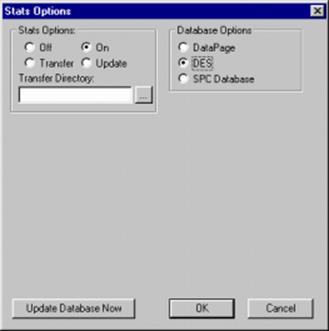
Диалоговое окно Statistics Options box – опция DES
Опция SPCDatabase работает только с собственной статистическо программой базы данных PC-DMIS, под названием SPC. При выборе опции SPCDatabase, диалог StatisticsOptions изменяется таким образом, чтобы включать следующее:
· Поле Data Source
· Кнопку View/Edit Database
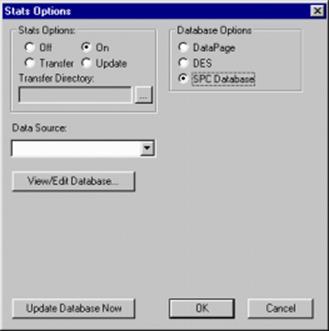
Диалоговое окно Statistics Options – опция SPC Database
Список Data Source
Список DataSource (имя источника данных) (DSN). DSN изначально создается при помощи опций Open Database Connectivity (ODBC) в Панели управления компьютера.
Если вам необходимо создать DSN:
1. Выберите Start | Settings | ControlPanel (Пуск | Настройки | Панель управления).
2. Два раза щелкните на иконке ODBCDataSources (источники данных ODBC).
3. Следуйте инструкциям в файле справки вашей операционной системы для создания DSN.
При использовании ODBC, PC-DMIS может передавать данные непосредственно в базу данных SPC, и данные можно просмотреть в PC-DMIS.
Кнопка Wiew/Edit Database
Кнопка View/EditDatabase (просмотр/редактирование базы данных) может использоваться только с действительным источником данных, который был выбан из поля DataSource (источник данных). Щелчок на этой кнопке позволяет просмотреть и удалить данные в базе данных SPC из диалогового окна SPCDatabase:
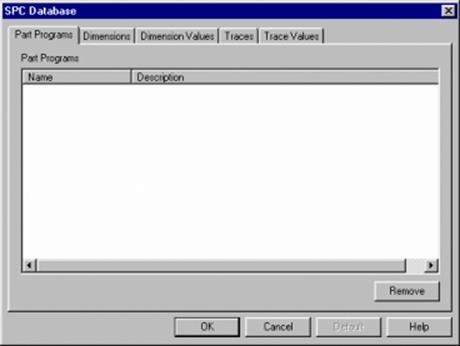
Диалоговое окно SPC Database
Базу данных SPC можно просмотреть в PC-DMIS при помощи следующих вкладок в диалоговом окне:
· Part Programs/Программы
· Dimensions/Размеры
· Dimension Values/Значения размеров
· Traces/Трассировки
· Trace Values/Значения трассировок
Вы также можете просмотреть базы данных при помощи пункта меню SPCDatabase(см. приложение "Использование путеводителя", содержащее инструкции по доступу ко всем диалоговым окнам и пунктам меню).
![]()
Кнопка UpdateDatabaseNow (обновить базу данных сейчас) позволяет обновить приложение с базой данных статистическими данными, полученными из текущей программы детали.
Для обновления базы данных:
1. Щелкните на кнопке Update Database Now.
2. Следуйте инструкциям на экране.
После успешного выполнения программы детали, выбранная информация о размерах и трассировочных полях сохраняется в файле под названием XSTATS11.tmp, расположенном в папке, в которую вы установили PC-DMIS (обычно папка C:\PCDMISW). Информация в этом файле может быть передана в другую папку, распечатана, или отправлена в приложение с базой данных.
Примечание: Если приложение с базой данных недоступно, PC-DMIS выведет сообщение, информирующее вас о том, что невозможно найти исполняемый файл обновления (для приложения DataPage, это файл DPUPDATE.exe) для загрузки XSTATS11.tmp в базу данных.
При помощи подменю SPCDatabase, вы можете дать PC-DMIS команду доступа или "чтения" прошлые данные измерений из базы данных. Эта информация затем может быть использована для создания или обновления таблиц SPC.
Это меню в настоящее время включает в себя пункт Read (чтение). Ниже он описывается подробнее.
Пункт меню Read (чтение) открыает диалоговое окно ReadDatabase (чтение базы данных), которое состоит из следующих вкладок:
1.) DataSource/Источник данных – Выбор базы данных, из которой PC-DMIS будет читать данные.
2.) DataSelection/Filtering/Выбор/Фильтрация данных – Укажите, как PC-DMIS будет отбирать и отфильтровывать данные.
3.) DefineQuery/Определение запроса – Сконфигурируйте булево выражение для фильтрации данных.
4.) SPCSetup/Настройка SPC – Сконфирурируйте параметры SPC для использования с отфильтрованными данными.
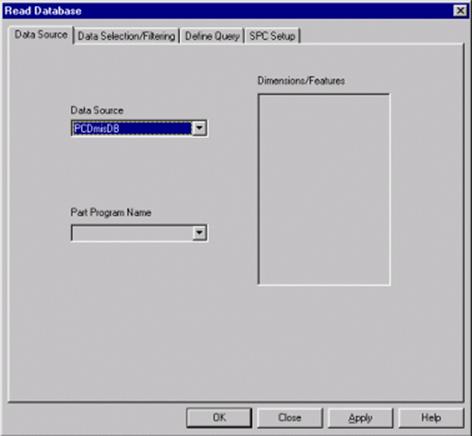
Диалоговое окно Read Database — Вкладка Data Source
Вкладка DataSource используется для определения информации о базе данных, необходимой PC-DMIS для доступа к прошлым данным.
Уважаемый посетитель!
Чтобы распечатать файл, скачайте его (в формате Word).
Ссылка на скачивание - внизу страницы.